如何在Galaxy Buds Live上进行触摸命令
最后更新日期 : 2020年8月24日
具有标志性的人体工程学设计,适合融入自然环境,而且扬声器优化了更好的声音体验。在从播客、有声读物和与朋友的视频聊天之间无缝过渡时,也可以保持连接状态。让我们更详细地了解如何执行触摸命令以及输入触摸功能时可能出现的一些设备故障情况。
在尝试以下建议的解决方案之前,请务必检查您设备的软件和相关应用程序是否已更新至最新版本。请按照以下顺序查看如何更新移动设备的软件。
第一步. 转到设置>软件更新。
第二步. 点击安装并下载。
第三步. 按照屏幕上的说明进行操作。
以触摸方式使用耳机
触摸耳机来播放或停止音乐或者接听或拒绝电话。您也可以将耳机设置为通过触摸执行其他操作。
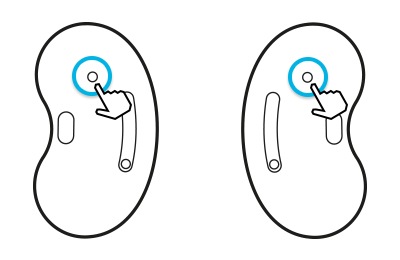
- 单点触摸:点按触摸板播放或暂停音乐。
- 双点触摸:双击触摸板,播放下一曲、接听或挂断电话。
- 三点触摸:快按三下触摸板,播放上一曲。
- 触摸并按住:激活预设功能或拒绝电话。
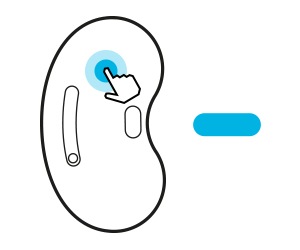
注意:
- 为避免伤害耳朵,请勿用指尖用力按压耳机。
- 为避免损坏触摸区域,请勿用尖锐的东西触碰耳机。
设置预设的触摸并按住功能
![触摸并按住场景]()
您可以为每只耳机预设触摸并按住功能,快速方便地启动功能。
第一步. 在移动设备上启动Galaxy Wearable应用。
第二步. 点击触摸控制。
第三步. 在触摸并按住中点击左或右。
第四步. 选择您想设置为预设触摸并按住功能的功能。
- 主动降噪:有关更多信息,请参阅“如何在Galaxy Buds Live上使用主动降噪功能”。
- 语音命令:使用智能语音助手服务开始对话。
- 降低音量/增大音量:调整音量。
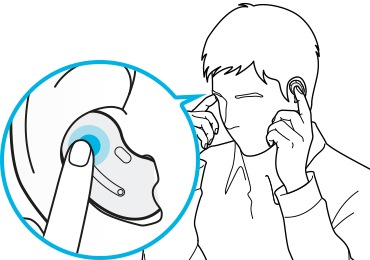
注意:
- 如果您选择音量调节功能作为一侧的预设触摸并按住功能,另一侧的预设触摸并按住功能也会自动设置为调节功能。
- 当选择了音量调节功能后,如果您想要更改一侧的预设触摸并按住功能,则另一侧的预设触摸并按住功能会自动设置为启动主动降噪功能。
- 如果耳机没有连接到移动设备,则不会出现连接弹出窗口,或者您的移动设备找不到耳机,请在戴上耳机时触摸并按住两个耳机,手动进入蓝牙配对模式。进入蓝牙配对模式时,您会听到声音。但将音量调节设置为预设的触摸并按住功能后,在播放音乐时,无法使用此方法。
锁定耳机的触摸功能
您可以通过锁定耳机的触摸功能来预防意外操作。
第一步. 在移动设备上启动Galaxy Wearable应用。
第二步. 点击触摸控制。
第三步. 点按屏蔽触摸开关来将其激活。
设备触摸功能发生故障时的解决方法
- 请检查并正确使用耳机的触摸区域。
- 如果设备发生故障,您可以重新启动耳机。要重新启动耳机,请将耳机插入充电盒相应的插槽中,并在七秒钟或更长时间后将其取出。
- 确保在移动设备上安装的Galaxy Wearable应用程序、移动设备软件和Galaxy Buds Live软件均为最新版本。为确保最佳体验,建议将包括Galaxy Wearable应用程序在内的每个软件更新至最新版本。
注意:如果充电盒的电池电量低,请先将充电盒连接到充电器。
如果您在Samsung手机、平板电脑或可穿戴设备上遇到了异常状况,可以在Samsung会员应用中给我们发送问题。
这使我们可以更详细地了解发生的状况。 数据是匿名的,并且仅在调查期间保留。
注意:设备屏幕截图和菜单可能会因设备型号和软件版本而异。
感谢您的反馈意见
请回答所有的问题。